En el sistema Windows 10 se han encontrados problemas que tienen que ver con la lentitud del mismo al abrir o arreglar determinadas carpetas de archivos; también si tienes poca memoria RAM, el disco duro tiene poco espacio, el procesador gráfico entre otros; veremos en este artículo los problemas más comunes y como solucionarlo.

Explorador de Windows 10
Problemas Windows 10 Lento
El Buscador Interno De Windows
Este buscador puede llenarse debido a que el archivo Windows.edb. Aumenta de tamaño y ocupa espacio en el disco duro; inclusive puede llegar hasta los 50 Gigas.
Lo primero que debemos hacer para solucionar este inconveniente es eliminar y volver a instalar el Windows Search; y lo hacemos de esta forma: con el mouse nos dirigimos en el borde inferior de la pantalla, seguido clic derecho, en el buscador de Windows le damos la opción de indización, seguidamente, en avanzadas, y luego hacemos clic en reconstruir en la ficha Configuración de índex server, seguidamente confirmamos nuestra opción.
Administrador De Tareas De Windows 10
En esta herramienta de Windows podemos visualizar los programas instalados que pueden estar consumiendo mucha memoria RAM y la ejecutamos con la ruta en el teclado “CRTL + ALT + DEL” y seguidamente nos vamos a la parte donde dice “Procesos”; te aparecerá una ventana y observarás la lista de todas las aplicaciones que Windows 10 está ejecutando en el momento, si observas que una de las aplicaciones se encuentra sin ejecutar y la puedes eliminar con solo hacer clic botón derecho y eliges en el menú la opción “terminar proceso”
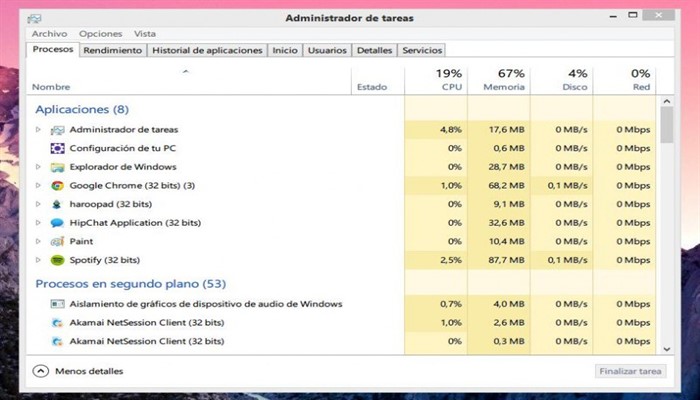
Los programas instalados que pueden estar consumiendo mucha memoria RAM
Aplicaciones Establecidas En Las Notificaciones
En la parte de notificaciones puedes observar los iconos; los cuales estarán presentes los más usados, y además los “ocultos”, en esta área puedes observar si alguna aplicación está siendo ejecutada sin ningún tipo de autorización; ejemplo puede ser que el navegador Google y puedes observar el icono en esta parte, esto quiere decir que la aplicación está ejecutando en según plano y gasta algunos recursos de tu pc. En este caso es elegir a el icono que está en segundo plano y haces clic en el botón derecho del mouse y lo cierras para así terminar la actividad.
Borrar Las Animaciones Que Están Presentes En Windows 10
Hoy en día la tecnología ha crecido mucho en este caso existen animaciones en los sistemas; por lo cual puede que consuma cantidad en la memoria RAM, en el procesador y la tarjeta de gráficos; estas animaciones consumen recursos del sistema operativo; y Windows 10 lo ejecuta de manera automática; esto se resuelve en las propiedades de efectos visuales, con el siguiente atajo “WIN + X” accedes a esa parte y luego Sistema – configuración avanzada del sistema – opciones avanzadas – configuración y encontrarás una ventana que dice “Ajustar para obtener mejor rendimiento”; seguidamente cierras las ventanas, pulsando clic en “aplicar” y luego “aceptar”
Navegador Libre De Extensiones
Existen elementos o extensiones instaladas en los navegadores de internet que no funcionan; lo que hacen es en realidad es ocupar un espacio innecesario y pone lento el sistema; como por ejemplo Google Chrome, las instalas y no se usan la cual las deja en segundo plano y operan como especie de monitor .
Lo particular de estas extensiones es ayudar al usuario a recibir las notificaciones por medio de un correo electrónico, mensaje de las redes sociales o actualizar los mismos complementos del navegador.
Como Solucionas esto? Con ir con el mouse hacia las extensiones y desactivas el funcionamiento de las mismas; y si crees que la vas a usar para realizar tarea en la extensión la habilitas; de lo contrario lo eliminas del navegador.

Extensiones instaladas en los navegadores de internet que no funcionan
Espacio En El Disco Duro
Liberar espacio en el disco es una de las soluciones más usuales, ya que el disco cuando se llena casi completamente, ya no va a tener espacio para “archivos de paginación” el cual es imperativo tener para que Windows administre los recursos de memoria.
Además podemos eliminar los rastros de otras aplicaciones instaladas, en este caso particular el usuario debe buscar los archivos temporales, historial, cookies y los eliminamos para recuperar espacio en el disco.
Desfragmentar el disco en Windows 10
El usuario cuando guarda archivos en el sistema, videos, fotos, u otro archivo, estos no se encuentra uno al lado de otro por decirlo de alguna manera; esta opción por lo particular a mí me gusta mucho ya que no hay ningún peligro a la hora de hacerlo siempre tendrás tus datos seguros; estos archivos como están dispersos en el disco, el sistema trabaja más lento; es decir cuando le mandamos al ordenador una tarea de ejecutar cierto archivo y pasar a otro en esa parte es donde se pone lento el sistema de Windows.
Allí sabemos que debemos desfragmentar, y colocaremos estos archivos dispersos en archivos contiguos.
Las Aplicaciones Que No Se Usan Desinstalarlas de Windows 10
Existen aplicaciones gratis que instalamos en la pc, estas a su vez pueden tener complementos que se filtra en los mismos, sin nosotros darnos cuenta; para eso accedes a panel de control y después seleccionas “Desinstalar Aplicaciones” y saldrá una ventana que aparecen las herramientas que tienes en el sistema instalado.
Te sugiero que revises con mucho detalle esta lista; para que quites la herramienta que no utilices y le instales esta aplicación “IObit Uninstaller” para que elimines los residuos que dejes después de quitar las aplicaciones. En este mismo orden de ideas debemos revisar los directorios bloqueados para así recuperar espacio.
Windows 10 y Volver Al Estado De Fabrica
Cuando reinicias la pc, tienes una opción que es Volver al “estado de fábrica”; y encontraras la opción Windows 10 desde cero que viene siendo el formateo (allí puedes perder los datos); o preferiblemente donde quedan las aplicaciones instaladas; te sugiero este porque normalmente formateamos cuando el sistema no quiere arrancar u otros problemas más complicados.
Aplicaciones que se inician con Windows 10
Existen aplicaciones que se inician con Windows; entonces podemos pensar que existen una cuantas herramientas que trabajan en conjunto con el sistema operativo; cuando estas aplicaciones son de número menor; no debemos preocuparnos; pero si por el contrario estas supera las 100 y trabajan cuando Windows 10 se inicia allí si debemos preocuparnos; también debemos saber antes de quitar estas aplicaciones cuales son las que trabajan conjuntamente con Windows al iniciar el sistema; nos dirigimos al comando de texto ejecutable con Windows + R y escribimos msconfig y luego aparece la ventana con distintas pestañas; donde debemos decidir por la que dice “Servicios”; en la lista que vez desactivas aquellas aplicaciones que se trabajan con el sistema al iniciar. Si en la lista aparece el antivirus no le des a esa opción debido a que esa herramienta trabaja desde el inicio.
Habilitar Gadgets De Escritorio En Windows 10
Estas aplicaciones instaladas en el escritorio de Windows 10 son útiles para nosotros; podemos decir que existen muchos gadgets que podemos instalar en el ordenador; los primeros gadgets de Microsoft fue de Windows Vista; después estos desaparecieron con Windows 7; pero se pueden usar con cierta configuración que podemos hacer en el sistema; y posteriormente con Windows 8 desaparecieron por completo.
Entonces aparecieron con Windows 10; podemos usar estas herramientas al alcance de nuestra mano como un reloj; el tiempo y clima, visores de imágenes, juegos entre otros.
Quieres instalar estos gadgets? Entonces utilizaremos la herramienta Gadgets Revived.

Habilitar Gadgets De Escritorio En Windows 10
Pasos Para Habilitar Gadgets
- Una vez que tangamos el archivo Gadgets Revived; simplemente hacemos la instalación; y la aplicación se encargará de gestionar los gadgets, accediendo también a descargar nuevos para así disfrutarlos.
- Podemos añadir nuevos gadgets en forma sencilla; con solo descargarlos desde el programa que instalamos y arrastrarlos con el mouse hasta el escritorio.
- Esta herramienta es gratis; no sin antes aconsejarles que antes de instalar cualquier aplicación, usemos el antivirus de nuestra preferencia que tangamos instalado en la pc.
Te hemos enseñado en este artículo las herramientas necesarias para poder solucionar la lentitud de tu sistema de Windows 10 hasta la instalación de los gadgets; y si sigues todas estas instrucciones y tu ordenador no sufre otro problema de lo que hemos mencionado; entonces este sistema funcionara perfectamente.
No dejes de Leer: Cómo reparar windows 10 sin perder los datos ¡Facil!







Comentarios